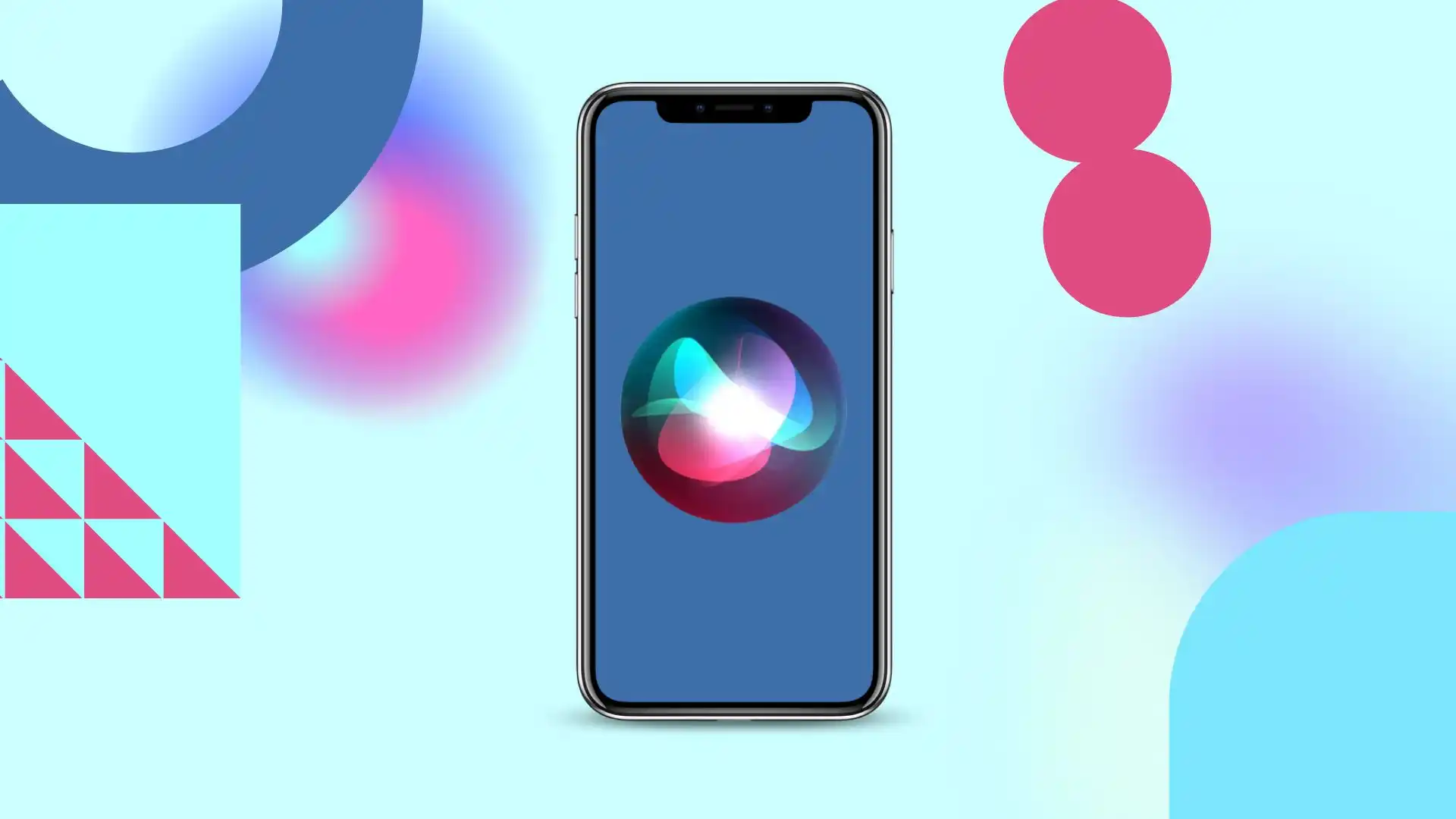Деактивирането и изчистването на предложенията на Siri на iPhone може да бъде стратегическа мярка за тези, които искат да увеличат поверителността и контрола върху тези предложения. Това ръководство предоставя бързи стъпки за деактивиране на предложенията на Siri и изчистването им за конкретни приложения. Той също така обсъжда въздействието на тези действия върху производителността на Siri, което позволява на потребителите да вземат информирани решения относно своите предпочитания.
Кратко ръководство: Как да изчистите предложенията на Siri на iPhone?
Предложенията на Siri на iPhone са предназначени да подобрят потребителското изживяване, като предоставят бърз достъп до често използвани приложения, контакти и др. Изчистването на тези предложения може да е необходимо за поверителност, персонализиране или отстраняване на проблеми. Следващото кратко ръководство очертава точните стъпки за почистване на предложенията на Siri на iPhone. Повече подробности с обяснения за визуализация също са налични в тази статия.
- 1. Отидете на Настройки: Отворете приложението Настройки на вашия iPhone. Това приложение наподобява икона на зъбно колело, която обикновено се намира на началния екран.
- 2. Намерете приложението Siri и Търсене: Превъртете надолу менюто Настройки и докоснете „Siri и Търсене“. Този раздел съдържа всички настройки, свързани с функциите на Siri.
- 3. Достъп до „Siri Suggestions“: От менюто „Siri & Search“ намерете и изберете „Siri Suggestions“. Тази опция контролира съдържанието, показвано в Siri Suggestions на вашето устройство.
- 4. изключете „Предложения на Siri“: Деактивирайте превключвателя до „Предложения при търсене“, „Предложения на заключения екран“ и „Предложения при търсене“. Това действие ще попречи на Siri да показва предложения в съответния им контекст.
- 5. Изчистване на приспособлението за предложения на Siri: Върнете се на началния екран и плъзнете надясно до менюто Днес. Превъртете надолу, за да намерите уиджета „Предложения на Siri“. Докоснете „Редактиране“ в долната част на екрана, след което докоснете червената икона минус (-) до „Предложения за приложение Siri“. Накрая докоснете „Изтриване“, за да премахнете тези предложения.
- 6. Нулирайте настройките си за местоположение и поверителност (по избор): Ако предложенията на Siri все още са налице или искате да направите по-пълно нулиране, върнете се в главното меню „Настройки“, изберете „Общи“, след това „Нулиране“. ” Изберете „Нулиране на настройките за местоположение и поверителност“ и въведете паролата на вашето устройство, когато бъдете подканени. Това ще нулира вашите настройки за местоположение и поверителност, включително предложенията на Siri.
Как да деактивирате предложенията на Siri?
Можете да деактивирате напълно предложенията на Siri, като по този начин го изчистите. По този начин не е необходимо да следвате следващите стъпки и да го деактивирате частично. Това ще ви свърши работа, ако не искате да използвате предложенията на Siri. За да деактивирате предложенията на Siri, изпълнете следните стъпки:
- Първата стъпка е да отворите Настройки на вашия iPhone.
- След това изберете Siri & Search .
- След това плъзнете плъзгачите на дяловете, за да забраните използването на тези функции.

След тези стъпки предложенията на Siri вече няма да се показват.
Какво да направите, за да изчистите предложенията на Siri?
Можете да изчистите предложенията в Spotlight. Предложенията на Siri в Spotlight изглеждат най-досадни за много хора. Защото всеки път, когато търсите, получавате обширен списък от Siri.
За да изчистите предложенията на Siri, изпълнете следните стъпки:
- Първата стъпка е да отворите Настройки на вашия iPhone.
- След това изберете Siri & Search.
- Следващата стъпка е да превъртите надолу до секцията Съдържание от Apple и да плъзнете плъзгача „Покажи в светлината на прожекторите“.
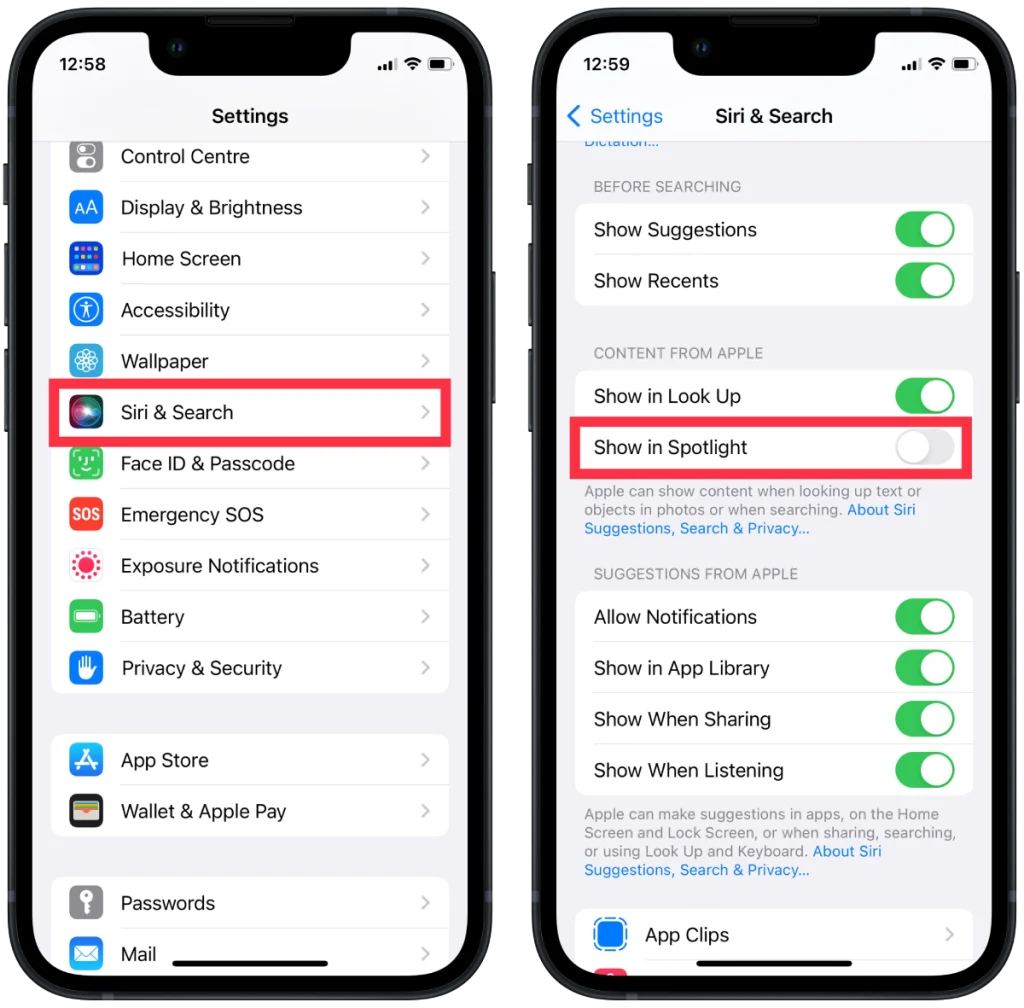
След тези стъпки, когато плъзнете надолу и отворите лентата Spotlight, вече няма да виждате предложения от Siri.
Какво да направите, за да изчистите предложенията на Siri за отделни приложения?
Можете също така да изчистите предложенията на Siri само за конкретни приложения. За да направите това, изпълнете следните стъпки:
- Първата стъпка е да отворите приложението Настройки на вашия iPhone.
- След това изберете секцията Siri & Search.
- След това трябва да превъртите надолу и да изберете приложението, което искате.
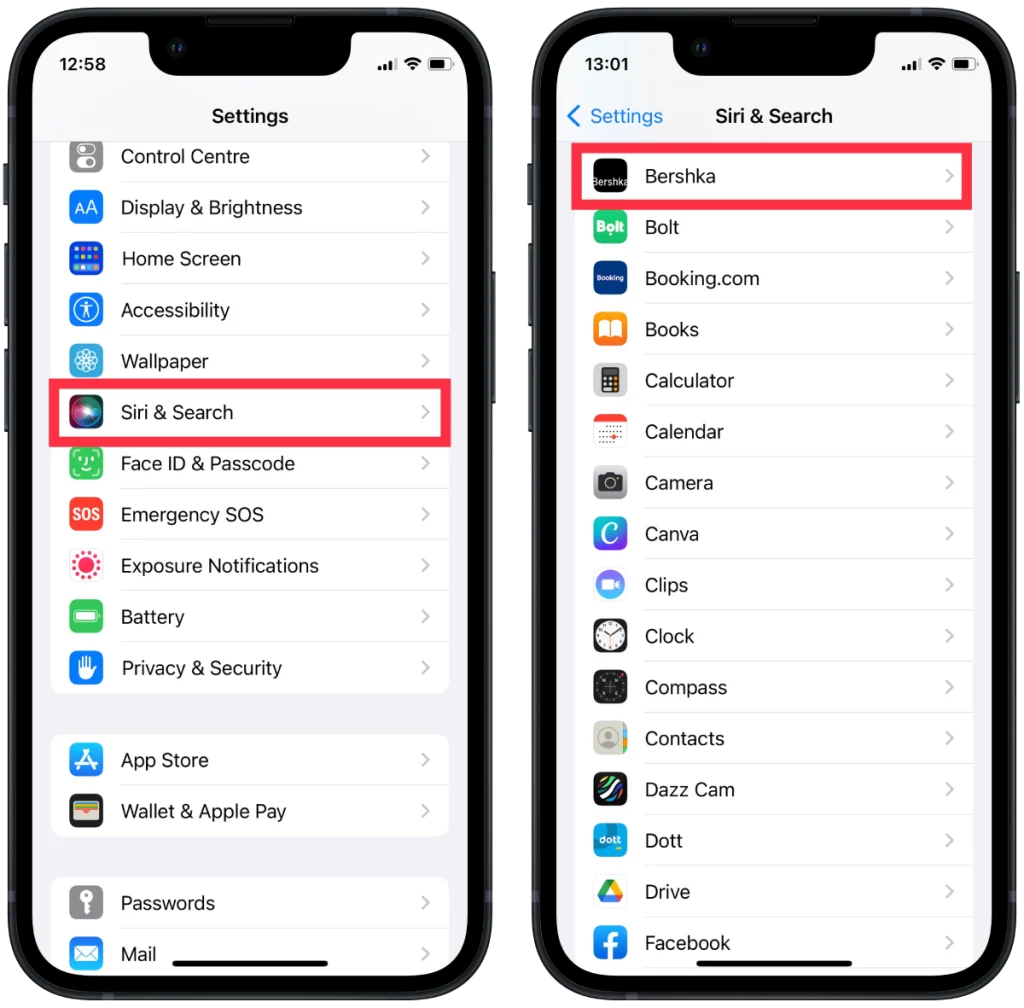
- След това в новия прозорец плъзнете и пуснете плъзгачите за „Научете от това приложение“, „Покажи на началния екран“, „Предложи приложение“ и „Известия за предложения“.
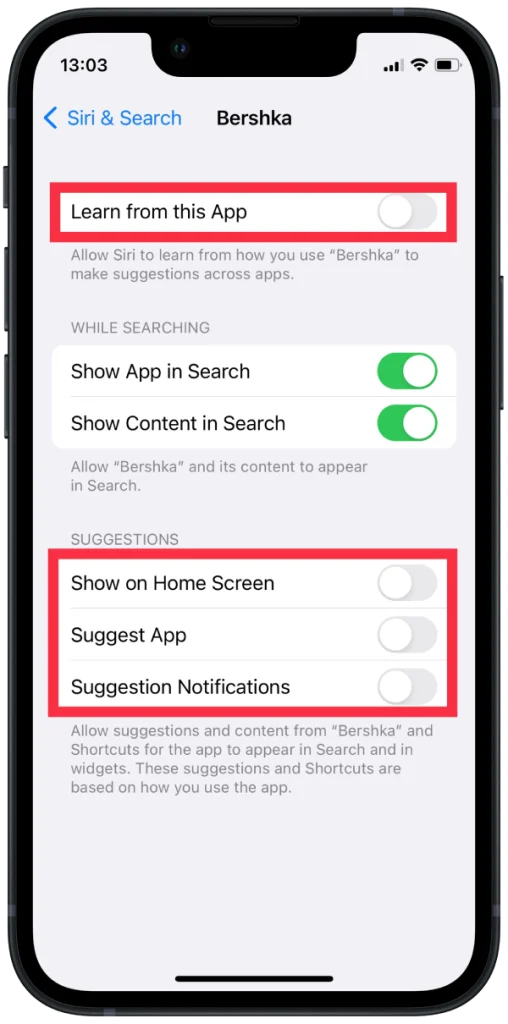
Тези стъпки са подходящи за вас, ако не искате Siri да анализира как използвате определено приложение.
Какво да направите, за да изчистите предложенията на Siri в Safari?
Хората често се дразнят от предложенията на Siri, които се появяват, когато търсят в Safari. Ако и на вас не ви харесва, можете да го деактивирате, като следвате тези стъпки:
- Първата стъпка е да отворите приложението Настройки на вашия iPhone.
- След това изберете секцията Safari .
- След това трябва да плъзнете плъзгача в секцията Предложения за Safari .

След тези стъпки предложенията на Siri няма да се показват, когато търсите в Safari. Можете също така да плъзнете плъзгача на секцията Preload Top Hit’, ако не искате Safari да зареди предварително резултата, който смята, че е най-вероятно да отворите, който се основава на вашите отметки и хронология на сърфиране.
Как да скрия предложенията на Siri от Календар?
Скриване на предложенията на Siri от Календар означава да деактивирате показването на предложения, създадени от Siri, в приложението Календар. Обикновено Siri предлага събития въз основа на вашата активност и информация от други приложения. Ако обаче скриете предложенията на Siri от Календар, те вече няма да се показват в интерфейса на приложението.
За да скриете предложенията на Siri от календара, можете да следвате тези стъпки:
- Отворете приложението Календар на вашето устройство.
- В долната част на екрана докоснете опцията „ Календар “.
- В списъка с календари ще намерите опция с надпис „ Предложение на Siri “.
- Премахнете отметката от квадратчето до него.
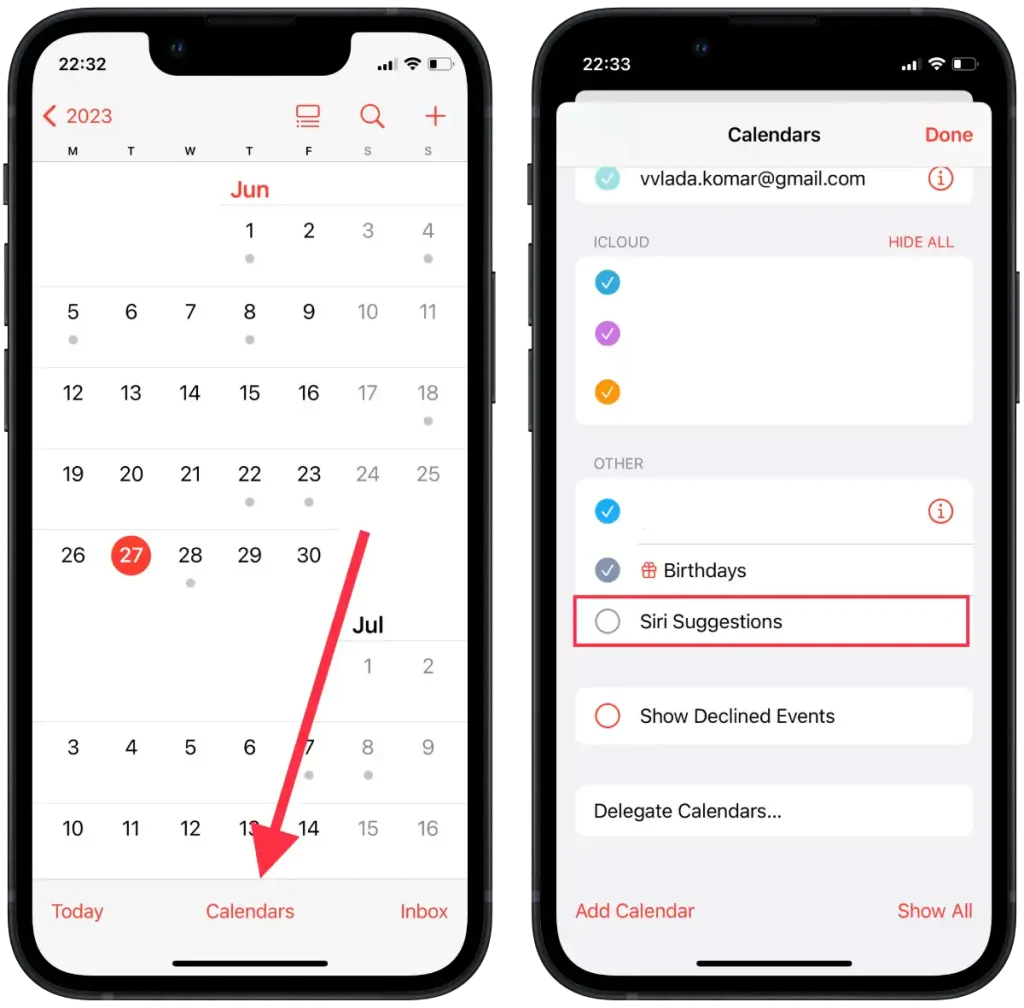
- Докоснете „ Готово “, за да запазите промените.
Ако следвате тези стъпки, ще скриете предложенията на Siri в приложението Календар. Това означава, че предложенията за събития, създадени със Siri, вече няма да се показват в приложението Календар.
Какви са предложенията на Siri?
Много хора активно използват предложенията на Siri, защото Siri анализира голяма част от информацията, съхранена на вашето устройство. Siri обработва и съхранява информация от Safari, приложения на трети страни, съобщения, изображения, имейли и много други приложения.
Siri работи почти през цялото време на вашето устройство, което го прави лесен за използване по много начини. След като използвате вашето устройство известно време, Siri научава вашите навици. В резултат на това предлага предложения на вашия заключен екран или в търсенето на приложения, които може да отворите по това време, като се има предвид миналото ви поведение.
Той също така предлага опции за това кой може да ви се обади от непознат номер, ако можете да намерите номера във вашите имейли или събития.
Siri е най-полезен в Safari. Тъй като в полето за търсене Siri предлага сайтове или друга информация, която може да искате да търсите.
Също така, най-полезната Siri за мен е, когато предлага добавяне на всички резервации в календара след закупуване на самолетни билети или резервация на хотел. Удобно е, че след това предложение Siri го прави вместо вас.
Това не е целият списък с неща, с които Siri помага на хората. Това са най-основните задачи, които Siri изпълнява и ми пасват лично.
Ще повлияе ли нещо, ако изчистите предложението на Siri?
Ако изчистите предложенията на Siri или изтриете хронологията на взаимодействията си със Siri, това може да повлияе какви предложения и препоръки получавате от Siri. Предложенията на Siri се основават на предишни действия и взаимодействия на потребителя, така че ако изтриете тази информация, Siri ще разполага с по-малко данни, за да предостави контекстуални предложения.
Изчистването на предложенията на Siri може да бъде полезно, ако искате да премахнете стари или нежелани предложения и ако искате повече поверителност. Въпреки това, ако изчистите предложенията на Siri, може да отнеме известно време, докато Siri започне отново да ви предлага уместни и полезни предложения въз основа на нова информация и текущите ви действия.